Zrzuty ekranu to najlepszy sposób przekazywania wiadomości. Często, gdy nie jesteś w stanie jasno wyjaśnić pewnych kwestii, zrzuty ekranu mogą Ci w tym pomóc.
Zrzut ekranu to zrobione zdjęcie w celu zarejestrowania widocznych elementów wyświetlanych na urządzeniu. , monitor lub inne urządzenia wyjściowe.
Zrzuty ekranu można wykonywać na dowolnym urządzeniu, niezależnie od tego, czy jest to telefon komórkowy, tablet, system Windows XP, Windows 7 czy dowolne inne urządzenie.
Poinformujemy Cię o procedurze dla systemu Windows 7.
Tak, w tym artykule znajdziesz kompletny przewodnik na temat jak zrobić zrzut ekranu w systemie Microsoft Windows 7.
W tym poradniku, tj jak zrobić zrzut ekranu w systemie Windows, Podam Ci kilka sposobów, które pomogą Ci w wykonywaniu zrzutów ekranu w Windows 7.
Sprawdźmy, jakie to metody.
Spis treści
Jak zrobić zrzut ekranu w systemie Microsoft Windows 7
Przewodnik, jak robić zrzuty ekranu na komputerze, zapewni prawie wszystkie możliwe sposoby zrobienia zrzutu ekranu w systemie Windows.
Jestem pewien, że po przeczytaniu przewodnika nie będziesz musiał pytać innych jak zrobić zrzut ekranu na komputerze, or jak zrobić zrzut ekranu na komputerze.
Metody podano poniżej. Przejdźmy do tego.
#Metoda 1: Robienie zrzutu ekranu przy użyciu programu MS Paint
Jest to pierwszy i najczęstszy sposób wykonania zrzutu ekranu w systemie Windows. Kroki podano poniżej.
Krok 1: Przede wszystkim otwórz okno lub obraz, z którego chcesz zrobić zrzut ekranu. Po zakończeniu wykonaj następny krok.
Krok 2: Teraz naciśnij „Prt Scr” z klawiatury. Nazwa klucza może się różnić w zależności od systemu. W niektórych systemach klucz może mieć nazwę PrtScn”, „PrntScrn, Print Scr, Print Screen SysRq, or coś podobnego.
Tę opcję znajdziesz pomiędzy klawiszami funkcyjnymi (F12) i klawiszem Scroll lock.
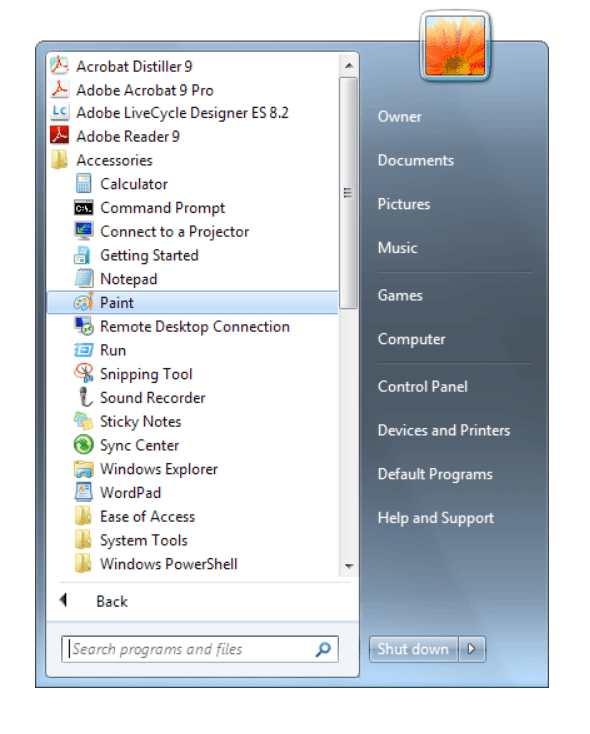
Krok 3: Gdy tylko naciśniesz klawisz drukowania ekranu, ekran zostanie przechwycony i zapisany w schowku. Przechwycony ekran można wkleić w dowolnym miejscu. Może to być MS Word, Ms Paint lub cokolwiek innego.
Wkleimy obraz w programie MS Paint.

Zobacz powyższy obrazek.
Wystarczy kliknąć przycisk wklejania. Gdy tylko to zrobisz, przechwycony obraz pojawi się na ekranie malowania.
Po prostu zapisz obraz i użyj go zgodnie ze swoimi potrzebami.
Jeśli korzystasz z laptopa, będziesz musiał nacisnąć kombinację klawiszy funkcyjnych i ekranu drukowania. Klawisz funkcyjny (Fn) i ekran wydruku.
Klawisz Fn znajdziesz w lewym dolnym rogu klawiatury.
#Metoda 2: Robienie zrzutów ekranu za pomocą narzędzia do wycinania
To kolejny dobry sposób na zrobienie zrzutu ekranu w systemie Windows 7. The Narzędzie Wycinanie jest dostępny we wszystkich wersjach systemu Windows.
W tym Windows 7, Vista, 7 i Windows 8.
Poniżej przedstawiono procedurę korzystania z narzędzia do wycinania.
Krok 1: Przede wszystkim otwórz obraz lub okno, z którego chcesz zrobić zrzut ekranu.
Krok 2: Teraz otwórz narzędzie do wycinania w swoich oknach. W systemie Windows 7 przejdź do wszystkie programy idąc do początek przycisk. We wszystkich programach przejdź do akcesoriów, a następnie wybierz z listy narzędzie Snipping Tool.
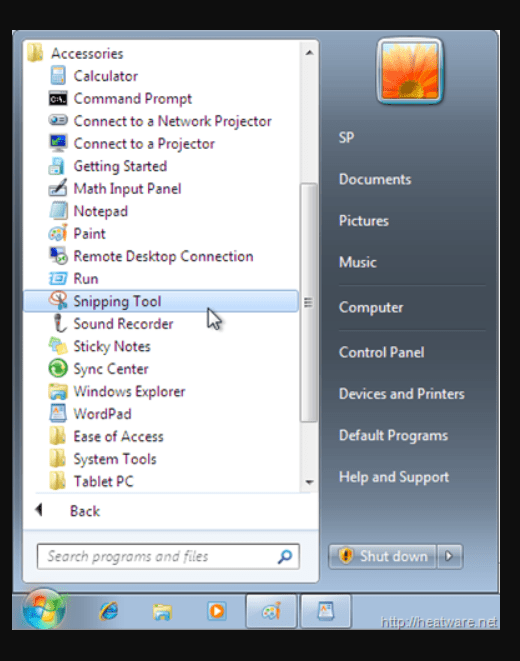
Możesz także wpisać narzędzie Wycinanie na ekranie startowym i wybrać je z wyników wyszukiwania.
Gdy tylko zaczniesz pisać, w wynikach wyszukiwania pojawią się wyniki dotyczące podobnych nazw. Wszystko, co musisz zrobić, to kliknąć narzędzie wycinania.
Krok 3: Gdy tylko klikniesz narzędzie do wycinania, pojawi się okno dialogowe. Wspomniałem o obrazku poniżej.
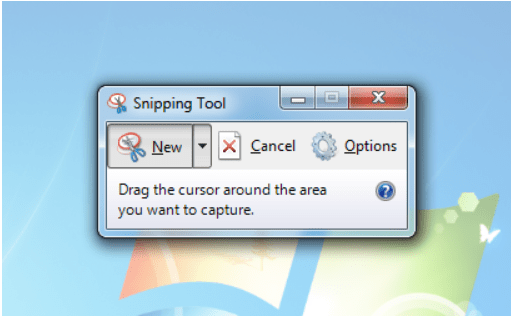
Krok 4: Po wybraniu narzędzia do wycinania kursor zmieni się w ikonę plusa. Teraz przeciągnij obszar, z którego chcesz zrobić zrzut ekranu. Gdy już to zrobisz, kliknij Zapisz wycinek. A Twój obraz zostanie zapisany.
Możesz wybrać kształt wycinka, klikając przycisk Nowości przycisk. Domyślnie wybrane jest Wycinek prostokątny. Ale jeśli chcesz inny, kliknij nowy i wybierz dowolną opcję.
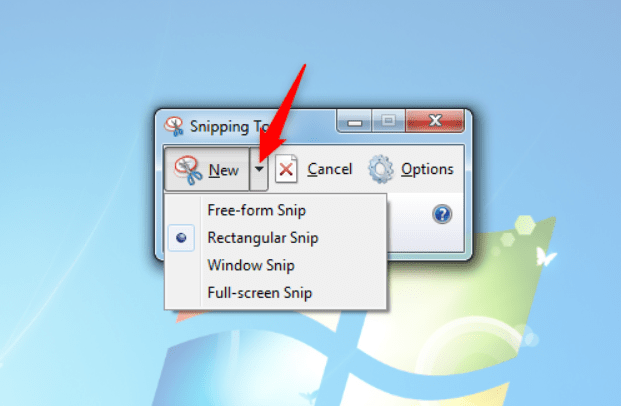
Za pomocą narzędzia do wycinania możesz także wyróżnić dowolną część obrazu. W tym celu będziesz musiał wybrać zakreślacz, klikając opcję zakreślacza.
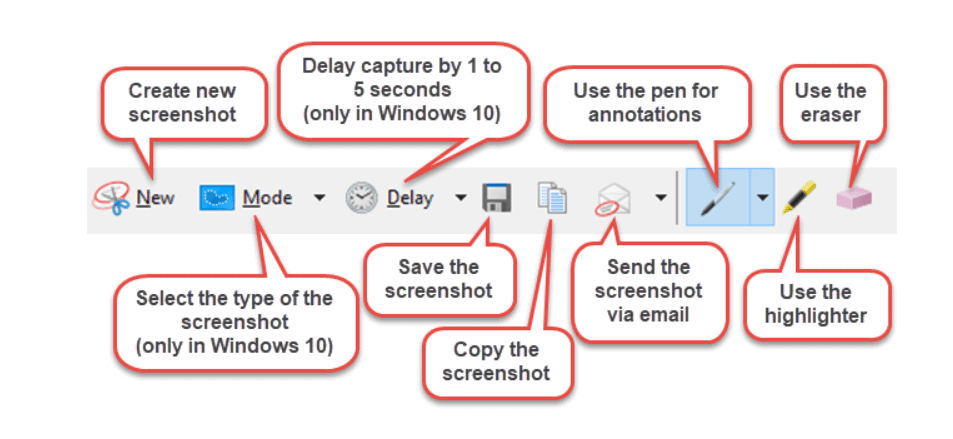
Podobnie za pomocą tego narzędzia możesz wykonywać różne czynności. Jeśli nie korzystałeś z tego, użyj tego. To jeden z najlepszych sposobów zrobienia zrzutu ekranu w systemie Windows.
#Metoda 2: Robienie zrzutów ekranu za pomocą Lightshota
Nie mniej ważny. Możesz także skorzystać z oprogramowania Lightshot za zrobienie zrzutu ekranu w systemie Windows.
Jest to dostępne dla komputerów Mac i Windows. Jeśli nie wiesz, jak to działa, przeczytaj poniższe kroki.
Krok 1: Aby zainstalować Lightshot w swoim systemie, przede wszystkim przejdź na jego oficjalną stronę internetową. Jeżeli nie znasz adresu strony kliknij tutaj.
Krok 2: Gdy tylko odwiedzisz tę witrynę, zobaczysz stronę główną witryny, o której wspomniałem poniżej.
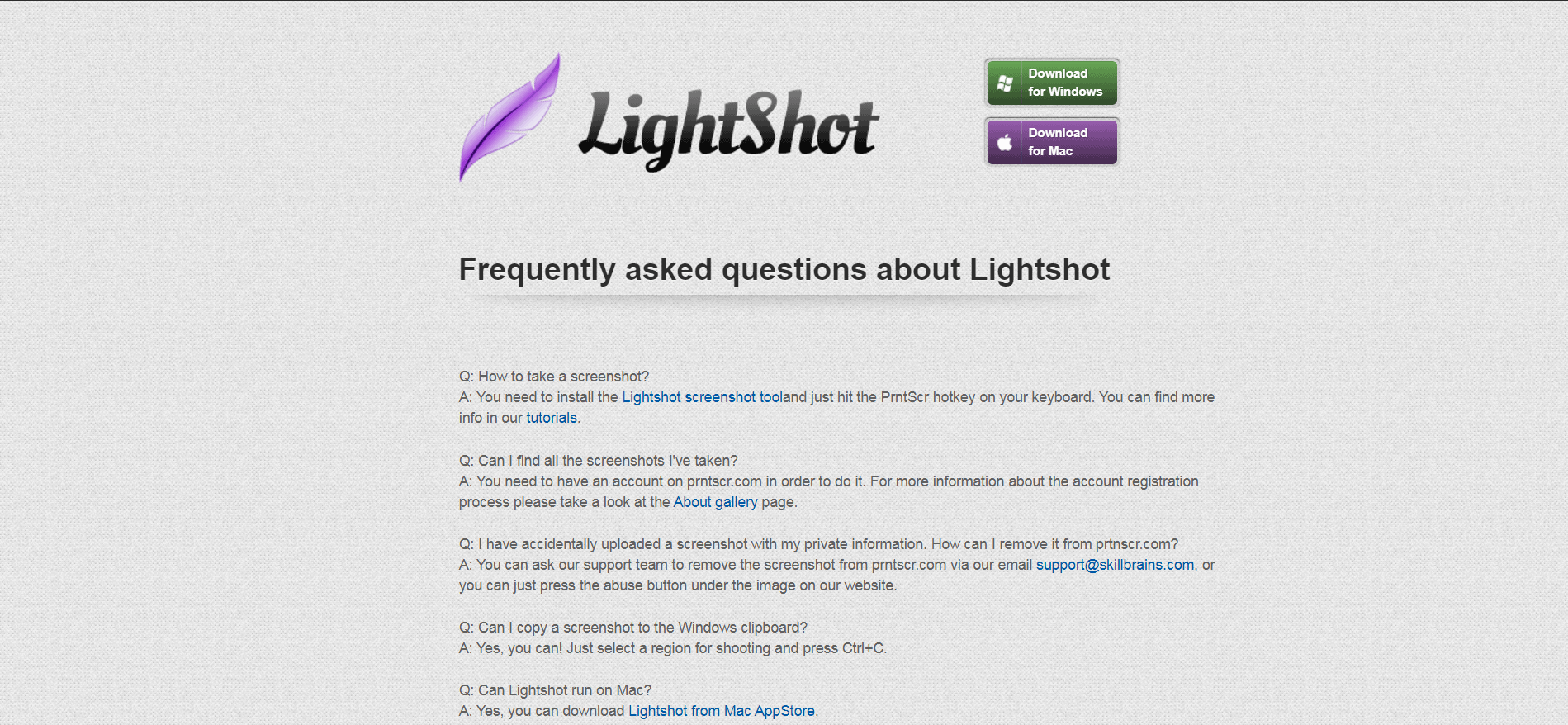
Krok 3: Kliknij przycisk, Pobierz dla systemu Windows. Jeśli jesteś użytkownikiem komputera Mac, kliknij drugi przycisk, tj Pobierz na Maca.
Krok 4: Po zakończeniu pobierania i instalacji gotowe. Aby z tego skorzystać, nie będziesz musiał nic robić, tylko nacisnąć prt scrn przycisk na klawiaturze.
Przejdź do strony internetowej lub obrazu, z którego chcesz zrobić zrzut ekranu. Po zakończeniu po prostu naciśnij klawisz Prt scrn na klawiaturze.
Gdy tylko naciśniesz klawisz, ekran przejdzie w tryb wyboru.
Zobaczysz ekran podobny do obrazu wspomnianego poniżej.
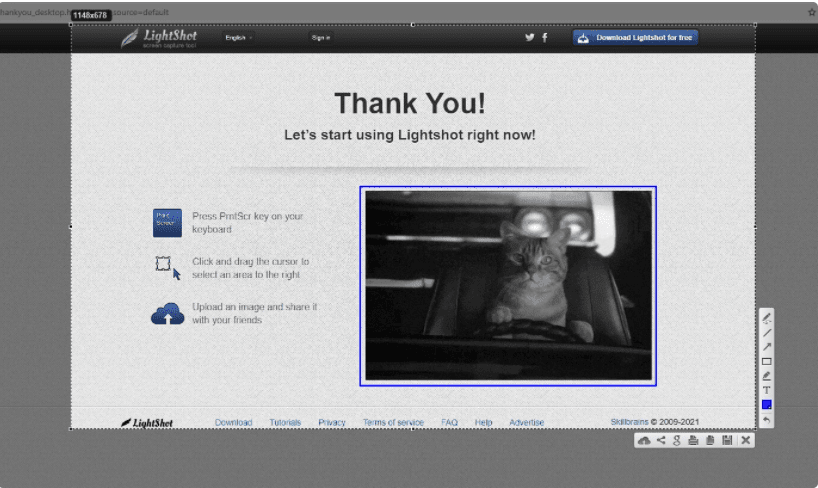
Jak widać na powyższym obrazku, dostępnych jest kilka opcji.
Opcje te mogą być używane zgodnie z wymaganiami. Na przykład, aby podświetlić obraz, wybierz opcję zakreślaczlub dodaj tekst do obrazu, wybierz narzędzie tekstowe, i tak dalej.
Po użyciu tego narzędzia staniesz się lepszy. Jeśli nie używałeś go wcześniej, spróbuj.
Jestem pewien, że w przypadku systemu Windows jest to jedno z najlepszych narzędzi, jakie znam do tej pory.
W artykule udostępniłem wiele metod wykonania zrzutu ekranu.
Po przeczytaniu przewodnika jestem pewien, że nigdy nie będziesz o to pytać jak zrobić zrzut ekranu na komputerze lub jak zrobić zrzut ekranu w systemie Microsoft Windows 7.
Daj nam znać, jak znalazłeś przewodnik.
Szybkie linki -




